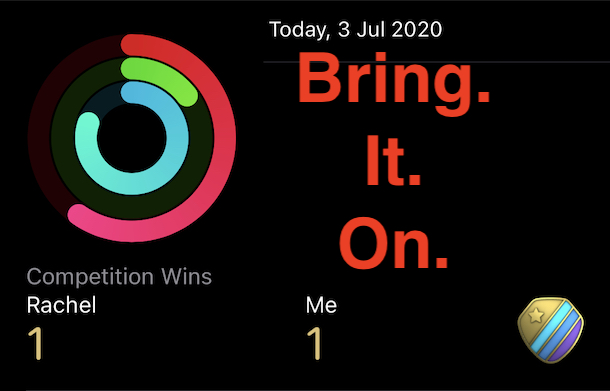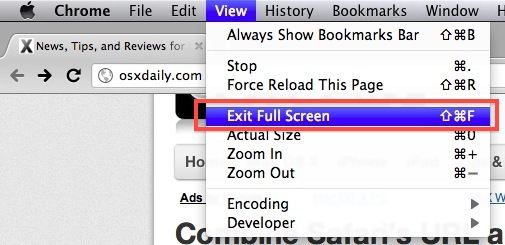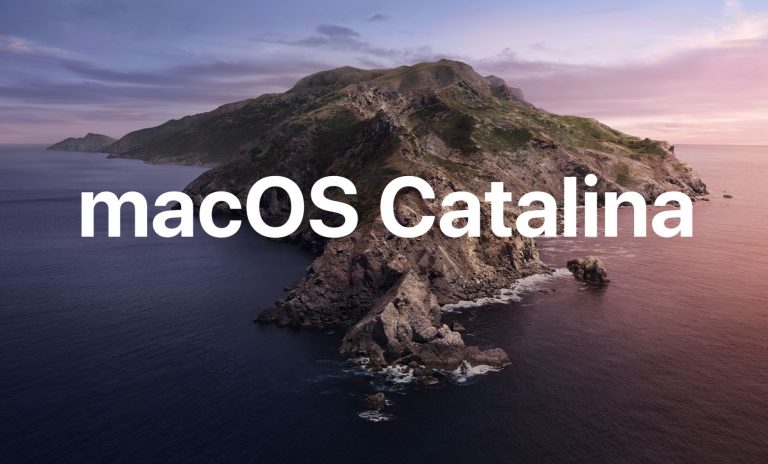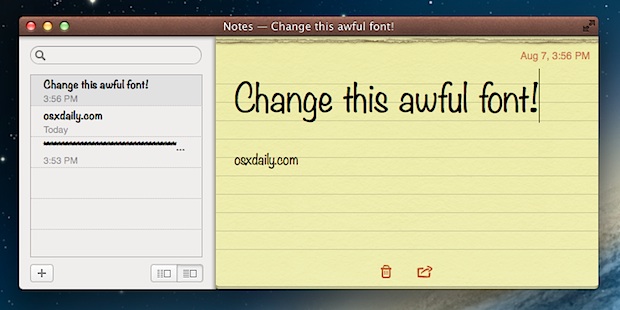Как переключать AirPods между устройствами (iPhone, iPad, Mac, Apple Watch)

Искусственный интеллект поможет тебе заработать!
Как бы вы хотели переключать AirPods между iPhone, iPad и Mac? Или что, если вы хотите переключить AirPods с iPhone на Apple Watch или даже Apple TV? Если у вас есть пара AirPods и несколько устройств Apple, вы можете легко переключать AirPods и AirPods Pro между любыми другими продуктами Apple, и переход будет плавным.
Программы для Windows, мобильные приложения, игры - ВСЁ БЕСПЛАТНО, в нашем закрытом телеграмм канале - Подписывайтесь:)
Чтобы иметь возможность переключать AirPods и AirPods Pro между вашими устройствами Apple, вам необходимо убедиться, что каждое из ваших устройств использует один и тот же Apple ID и iCloud, поскольку AirPods используют iCloud ID для определения и синхронизации iPhone, iPad, Mac , Apple Watch, Apple TV или iPod touch принадлежат вам. Таким образом, мы предполагаем, что вы переключаете AirPods между своими устройствами, например переключаете AirPods со своего iPhone на iPad, с iPad на iPhone или с любого из них на свой Mac. Это не то же самое, что подключение AirPods к чьему-либо iPhone или другим устройствам.
Как переключать AirPods между iPhone, iPad или iPod touch
У вас есть несколько устройств iPhone, iPad или iOS, между которыми вы хотите переключать AirPods? Вот как это сделать:
- Держите AirPods в ушах и извлеките из футляра, убедившись, что они достаточно заряжены для использования.
- Откройте Центр управления на iPhone или iPad, на который вы хотите переключить AirPods.
- Нажмите и удерживайте элементы управления музыкой
- Коснитесь маленького значка звука AirPlay в углу, он выглядит как треугольник с расходящимися кругами
- Загляните в раздел «Наушники» и нажмите на AirPods, к которым вы хотите подключиться, и переключитесь на текущее устройство.
- Подождите, и рядом с названием «AirPods» появится галочка, означающая, что они переключены на текущее устройство и готовы к использованию.
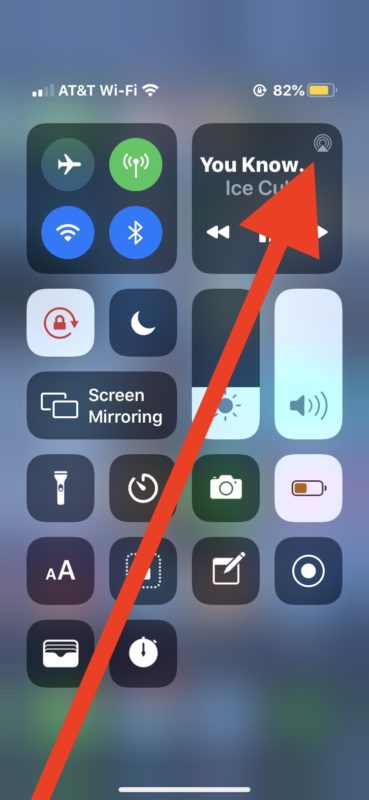
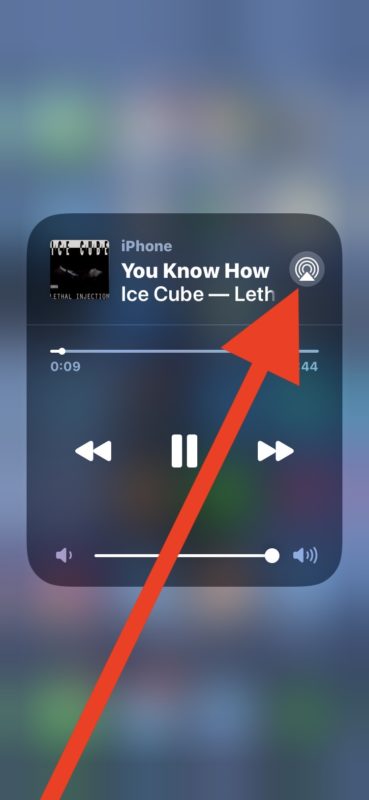
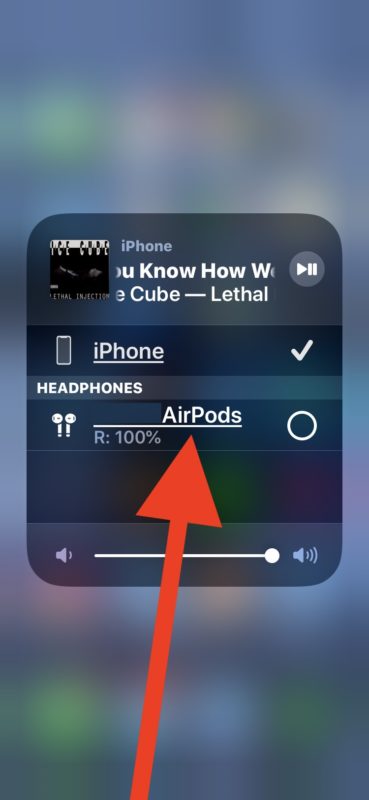
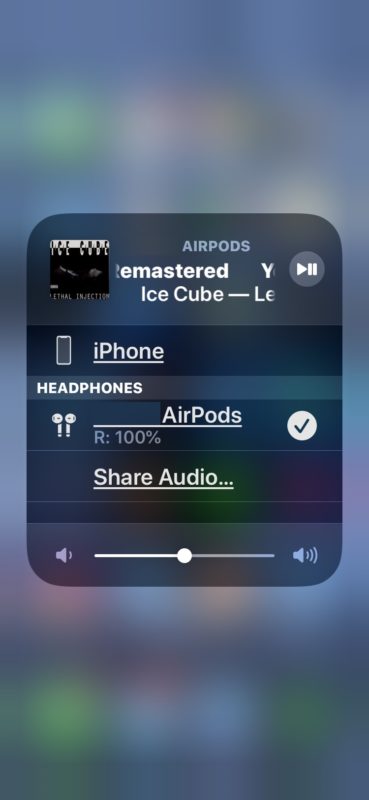
Теперь вы можете использовать AirPods на текущем устройстве, так что воспроизводите музыку или слушайте подкасты как обычно и наслаждайтесь.
Этот процесс одинаков на iPhone, iPad и iPod touch. Если вы используете AirPods с Mac, вы также можете переключить AirPods с iPhone или iPad на Mac, и наоборот.
Как переключить AirPods с iPhone / iPad на Mac
Предполагая
- Вставьте AirPods в уши
- На Mac откройте пункт меню Bluetooth.
- Выберите «AirPods» из списка, затем выберите «Подключить», чтобы переключить AirPods с iPhone на Mac.
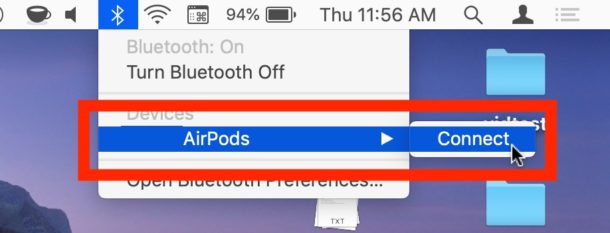
Теперь весь звук с Mac будет передаваться на AirPods.
Вы можете переключить AirPods обратно с Mac на iPhone или iPad или другое устройство в любое время, повторив описанные выше шаги для доступа к Центру управления на iPhone или iPad, а затем выбрав AirPods на панели управления музыкой.
Как переключить AirPods на Apple Watch
Вы также можете переключить аудиовыход AirPods на Apple Watch с любого другого устройства Apple, вот как:
- Вставьте AirPods в уши
- Разблокируйте Apple Watch и перейдите на главный экран, затем проведите пальцем вверх, чтобы получить доступ к Центру управления.
- Нажмите на значок «AirPlay», он выглядит как треугольник с вылетающими из него кружками.
- Выберите AirPods из списка устройств, показанных как доступные для звука AirPlay.
Теперь вы можете воспроизводить любую музыку, подкасты или аудио с Apple Watch прямо на AirPods или AirPods Pro.
Вернуться с Apple Watch на что-то еще, например, на iPhone или iPad, – это просто вопрос запуска процесса с другого устройства.
Как переключить AirPods на Apple TV
Хотите подключить AirPods к Apple TV, чтобы смотреть шоу, видео, фильмы, играть в игры или что-нибудь еще со звуком, поступающим с Apple TV на AirPods? Это тоже легко:
- Поместите AirPods в уши
- Включите Apple TV, затем перейдите на главный экран
- Удерживайте кнопку Play / Pause на пульте Apple TV
- Выберите «AirPods» из списка отображаемых устройств.
Опять же, переключение AirPods с Apple TV на другое устройство затем инициируется с другого устройства, на которое вы хотите переключиться, все происходит без проблем.
Предполагая, что все пойдет так, как ожидалось, переход и переключение AirPods между iPhone, iPad, Mac, Apple Watch или Apple TV прост, и вам не нужно больше ничего делать. Вам не нужно повторно подключать или сопрягать AirPods или AirPods Pro с каким-либо из устройств, это должно быть без проблем, если устройства, между которыми вы переключаетесь, имеют один и тот же Apple ID.
Повторюсь еще раз: критически важно, чтобы каждое устройство, между которым вы пытаетесь переключить AirPods, использовало ваш Apple ID, это единственный способ сделать этот процесс таким простым и плавным. Если вы пытаетесь подключить AirPods к чьему-либо iPhone, iPad или Mac, вы используете другой процесс, который по существу повторно связывает AirPods с этим другим устройством.
Вам не нужно ничего связывать, настраивать или повторно синхронизировать, этот процесс должен быть плавным, пока устройства используют один и тот же Apple ID. Тем не менее, если что-то пойдет совершенно не так, что маловероятно, вам может потребоваться сбросить AirPods, и тогда также может быть полезно узнать, как настроить AirPods с iPhone или iPad, подключить AirPods Pro и использовать AirPods с Mac.
Как бы то ни было, вы также можете использовать AirPods с устройствами Android, но вы не получите такого же плавного перехода или переключения AirPods между iPhone и Android, как с другими устройствами Apple.
Знаете ли вы о каких-либо других полезных приемах переключения AirPods между iPhone, iPad, Mac, Apple Watch, Apple TV, iPod touch или другими устройствами Apple? Поделитесь с нами своим опытом и мыслями в комментариях.
Программы для Windows, мобильные приложения, игры - ВСЁ БЕСПЛАТНО, в нашем закрытом телеграмм канале - Подписывайтесь:)